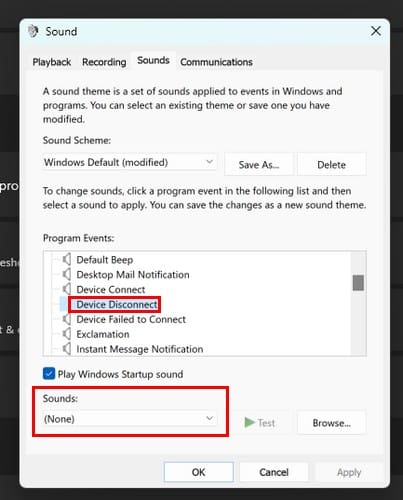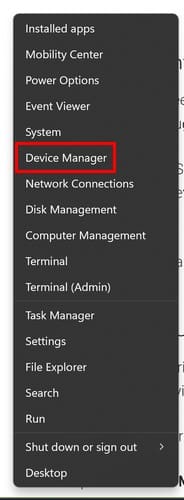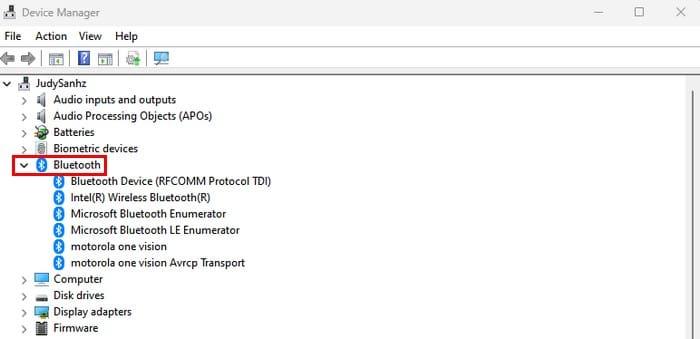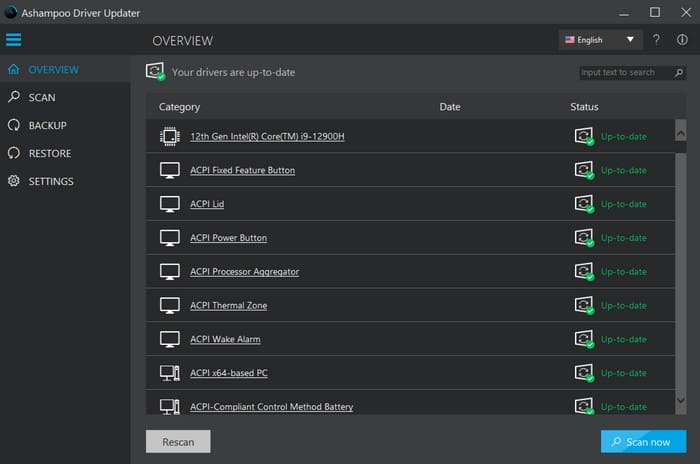V tôt ja myöhemmin Windows 11 -tietokoneesi aiheuttaa sinulle joitakin ongelmia. Se voi olla pieni, kuten ääni, jonka yleensä kuulet katkaistessasi laitteen. Mutta outoa on, että et ole katkaissut mitään. Jatka lukemista nähdäksesi, mitä voit tehdä laitteiden katkaisuäänien korjaamiseksi ja eliminoidaksesi tämän äänen, jotta se ei häiriinny sinua.
Sisältö
Kuinka korjata satunnaista laitteiden katkaisuääntä Windows 11:ssä
Yksi helppo korjaus, johon voit ryhtyä, on irrottaa kaikki USB-laitteet Windows 11 -tietokoneeltasi yksi kerrallaan. Tiedät, mistä ongelma johtuu, jos satunnainen ääni lakkaa irrottamisen jälkeen tietystä portista. Jos käsittelet viallista porttia, se voi lähettää kaikenlaisia outoja signaaleja.
Voit myös lopettaa katkaisuäänien kuulemisen kytkemällä pois päältä laitteiden katkaisu -ominaisuuden ääniasetuksissa. Tämä vaihtoehto löytyy:
- asetuksista
- järjestelmistä
- äänistä
- lisäääniasetuksista
Voit myös oikealla napsauttaa kaiuttimen kuvaketta oikeassa alareunassa ja valita Ääniasetukset. Mikä tahansa on sinulle helpompaa.
Toinen reitti, jonka voit ottaa, on mennä:
- asetuksiin
- personointiin
- teemoihin
- ääniin Windowsin oletus
Kun pieni ikkuna avautuu, näet erilaisia välilehtiä. Napsauta Äänet -välilehteä, ja Ohjelmatapahtumissa etsi Laitteen katkaisu -vaihtoehto. Napsauta vaihtoehtoa, niin näet alaojennettavan valikon Äänet -kohtaan. Napsauta sitä ja valitse saatavilla olevista vaihtoehdoista Ei mitään. Muista napsauttaa Käytä ja sitten OK.
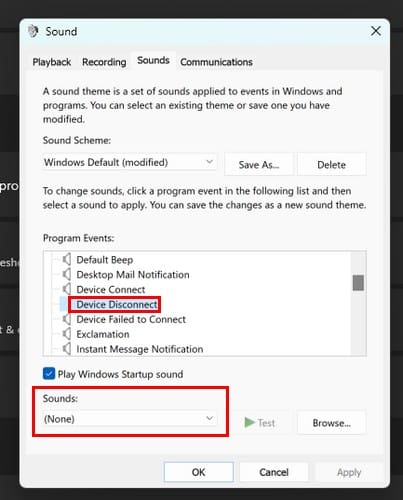
Jos koskaan haluat poistaa kaikki järjestelmääänet, valitse Ei ääniä -vaihtoehto Äänisuunnitelma-vaihtoehdon alta.
Korjaa laitteiden katkaisuäänet Windows 11:ssä: Päivitä ajurit
Kun ajurisi ei ole ajan tasalla, ne voivat aiheuttaa monia ongelmia. Jos haluat välttää riippuvuutta kolmannen osapuolen ohjelmista ajureiden päivittämisessä (mutta se säästää sinulta paljon aikaa), voit avata Laitehallinnan napsauttamalla hiiren oikealla Windowsin Aloitusvalikkoa ja valitsemalla Laitehallinta.
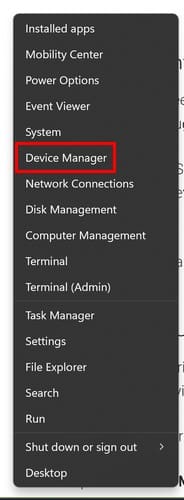
Avaa osiot, joita tietokoneesi käyttää ajurien päivittämiseen napsauttamalla oikealle osoittavaa nuolta. Esimerkiksi, jos sinulla on USB-hiiri, jonka epäilet olevan syyllinen, laajenna Bluetooth-osio. Huomaatko ikkunassa laitteen, joka ilmestyy ja katoaa? Jos, napsauta hiiren oikealla ja valitse päivitysvaihtoehto.
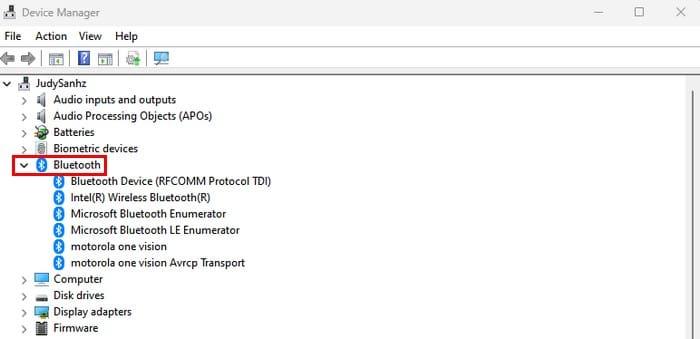
Ajurin päivittämisessä voit valita kaksi vaihtoehtoa: voit valita Etsi automaattisesti päivityksiä ajuriohjelmistolle tai voit valita Selaa tietokonettani ajuriohjelmistoa. Jos se vilkkuu, saatat tarvita apua ajurin päivittämiseen. Voit kiertää tämän napsauttamalla ylhäällä Näytä-välilehteä ja valitsemalla Näytä piilotetut laitteet. Kun olet päivittänyt ajurit, tietokoneen uudelleenkäynnistys on tarpeen.
Kuuleko edelleen äänen päivityksen jälkeen? Voit seurata samoja vaiheita, mutta valitse tällä kertaa poistovaihtoehto. Poistaminen ei estä sinua käyttämästä laitetta, sillä kaikki asennetaan uudelleen, kun käytät sitä.
Käytä Ashampoo Driver Updateria pitämään ajurisi ajan tasalla
Kun tarkistat, mitä ajureita sinun tarvitsee päivittää, voit käyttää myös ohjelmistoa, kuten Ashampoo Driver Updater. Se pitää kaikki ajurisi päivitettyinä ja näyttää luettelon niistä, jotka ovat ajan tasalla. Voit myös suorittaa skannauksen, jos haluat sen tarkistavan uudelleen. Se maksaa vain 30 dollaria kolmestakymmenestä laitteesta vuodessa.
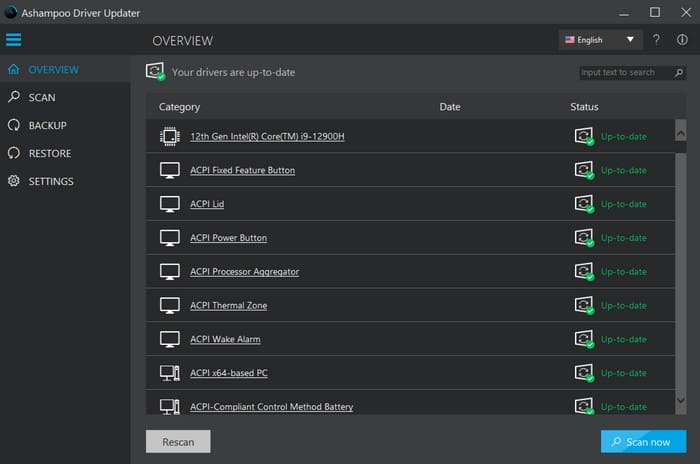
Käytä toista USB-porttia
Ongelman syy voi olla myös viallinen USB-portti. Voit poistaa kaikki ja käyttää vain yhtä nähdäksesi, mikä se on. Jos et kuule ääntä, voit kokeilla toista porttia ja niin edelleen. Saatat myös tarvita hyvää puhdistusta tai huoltoa.
Lisälukemista
Lisäksi satunnaisten katkaisuäänien poistamisen lisäksi, jos haluat sammuttaa ilmoitusäänet Windows 10 ja 11:ssä, tässä ovat vaiheet, joita sinun on seurattava. Tässä on myös joitakin vinkkejä siihen, mitä voit tehdä, jos Skype mykistää kaikki muut äänet tietokoneellasi. Mutta jos etsit tiettyä aihetta, muista käyttää hakupalkkia ylhäällä.
Johtopäätös
Tiedät, kun liität tai irrotat jotakin, eikä tietokoneesi tarvitse tehdä ääntä joka kerta kertoakseen sinulle. Seuraamalla tämän oppaan vaiheita, voit päästä siitä eroon ja saada rauhan, jota olet etsinyt. Kuinka kauan olet käsitellyt tätä ongelmaa? Kerro minulle kommenteissa alla, ja älä unohda jakaa artikkelia muille sosiaalisessa mediassa.